Po zakúpení nového polohovacieho zariadenia často vzniká otázka, ako pre začínajúceho používateľa bez problémov pripojiť bezdrôtovú myš k prenosnému počítaču. Ako ukazuje prax, v tomto nie je nič ťažké, každý sa s tým dokáže vyrovnať. Tento článok poskytne podrobný návod, ktorý vám umožní bez problémov tento problém vyriešiť.
Výhody a nevýhody
Bezdrôtové manipulátory majú množstvo výhod: jednoduché použitie (nie je potrebné ťahať drôty a starať sa o to, že ich dĺžka nebude stačiť), práca na takmer akomkoľvek povrchu (výnimkou je sklo, na ktorom nefunguje optický senzor ), jednoduché a jednoduché nastavenie a prevádzka (najčastejšie samotný operačný systém nájde ovládače a nainštaluje ich, používateľ sa na tom nijako nezúčastňuje). Pri kúpe novej myši preto čoraz viac používateľov upriamuje svoju pozornosť práve na takéto zariadenia. Majú jedno mínus - batérie sa pravidelne vybíjajú, je potrebné ich vymeniť za nové. Toto je najčastejší dôvod, prečo prenosný počítač nevidí bezdrôtovú myš.
Ako si vybrať?
Pred prechodom na prenosný počítač si musíte vybrať a kúpiť správne. Pred odchodom do obchodu sa musíte rozhodnúť pre zoznam potenciálnych úloh. Ak máte v pláne sledovať filmy, počúvať hudbu alebo navštevovať webové stránky, stačí vám obyčajná 3-tlačidlová myš s jedným rolovacím kolieskom. Hráči by však mali obrátiť svoju pozornosť na drahšie zariadenia, ktoré majú viac tlačidiel a 2 rolovacie kolieska.
Pri procese výberu v obchode hodnotíme ergonómiu. Manipulátor by mal pohodlne sedieť v ruke. Ďalej obrátime svoju pozornosť na výrobcu. Najlepšie z hľadiska „ceny a kvality“ sa považujú za zariadenia značiek „A4Tech“, „Sven“, „Genius“ a „Logitech“. Práve im sa odporúča venovať pozornosť. Ak však rozpočet nie je obmedzený, môžete si vybrať „Mad Catz“. Myši tejto ochrannej známky stoja zhruba 160 USD, ale zároveň sa vyznačujú exkluzívnym dizajnom a maximálnou užívateľskou príjemnosťou v herných aplikáciách.

Batérie
Pripojenie bezdrôtovej myši k prenosnému počítaču začína inštaláciou batérií. Akýkoľvek manipulátor tejto triedy funguje na dvoch štandardných batériách typu prst. Obvykle sú zahrnuté, existujú však výnimky. V takom prípade sa musíte vo fáze nákupu informovať u predajcu. Ak nie sú, musíte si dodatočne kúpiť dve takéto batérie. Potom nájdeme na myši kryt z priestoru pre batériu a otvoríme ho. V spodnej časti ukazuje polaritu inštalácie batérií. Za splnenia tejto podmienky ich nainštalujeme a potom zatvoríme toto oddelenie.

Inštalácia prijímača
Druhým krokom pri odpovedi na otázku, ako pripojiť bezdrôtovú myš k prenosnému počítaču, je inštalácia vysielača. Je vybavený obdĺžnikovým konektorom USB a pomocou neho sa informácie o pomoci prenášajú z manipulátora do počítača. Po otvorení balíka ho nájdeme. U niektorých myší môže byť skrytý v priehradke na batérie (jedná sa o miniatúrne zariadenie, ktoré sa tam ľahko zmestí). Ďalej nájdeme na prenosnom počítači ľubovoľnú obdĺžnikovú zásuvku USB a nainštalujeme ju.
Vodiči
Po inštalácii prijímača je inštalácia potrebného softvéru vo väčšine prípadov automatická. V takom prípade sa v pravom dolnom rohu obrazovky zobrazí správa, že bolo nájdené nové zariadenie, prebieha jeho konfigurácia. Potom sa zobrazí upozornenie: „Nové zariadenie je nainštalované a pripravené na prácu.“ To znamená, že úprava softvéru je dokončená. Manipulátor by mal teraz fungovať. To znamená, že keď s ním budete pohybovať po povrchu, bude sa musieť pohnúť ukazovateľ na obrazovke. Ak sa tak nestane a prenosný počítač nevidí prenosnú myš, musíte skontrolovať batérie.
V niektorých prípadoch na aktiváciu manipulátora stlačte tlačidlo označené „Zapnúť / Vypnúť“. V takom prípade sa musí optický senzor nevyhnutne rozsvietiť. Ak myš nie je štandardná (napríklad herná myš), nainštalujeme ďalšie ovládače. Môžete si ich stiahnuť na disku CD, ktorý je súčasťou manipulátora, alebo si ich môžete stiahnuť z oficiálnych webových stránok výrobcu. V prvom prípade používame pohon. V druhom potrebujete internetové pripojenie, kde pomocou vyhľadávacích nástrojov nájdeme potrebné informácie a stiahneme si ich. Potom musíte nainštalovať ovládač podľa pokynov sprievodcu inštaláciou. Na konci nezabudnite reštartovať počítač.

Výsledky
V rámci tohto článku bolo krok za krokom popísané, ako pripojiť bezdrôtovú myš k prenosnému počítaču. Prvým krokom je inštalácia batérií. Ďalej pripojíme vysielač. V prípade potreby nainštalujeme ďalšie ovládače. Na konci sa odporúča všetko reštartovať. Ako vidíte, nie je nič zložité. Takže to berieme a robíme. Veľa štastia!
Bezdrôtové technológie na pripojenie periférnych zariadení sú stále obľúbenejšie. Dnes už dokonca môžete tlačiareň k počítaču pripojiť bezdrôtovo, nehovoriac o vstupných zariadeniach. Myš sa naopak otravného „chvosta“ zbavila už dávnejšie a zmenila sa na úplne prenosné zariadenie.
Aby ste si užili voľnosť pohybu, musí byť vaša bezdrôtová myš najskôr správne pripojená.
Prípravná fáza
Keď viete, ako pripojiť bezdrôtovú myš k počítaču, môžete ju úspešne spárovať s prenosným počítačom. V oboch prípadoch sa používajú dve metódy - pomocou USB prijímača a cez Bluetooth. Existuje aj technická možnosť pripojenia cez Wi-Fi, ale táto metóda sa veľmi nerozšírila. Pri každom spôsobe pripojenia je prvým krokom inštalácia batérií do myši. Batérie sú jediným zdrojom energie pre bezdrôtové zariadenia, takže budete musieť neustále kontrolovať ich výkon.
USB prijímač
Používanie prijímača, ktorý sa pripája k počítaču alebo notebooku cez USB, je najobľúbenejšou metódou. Každý počítač má porty USB, ale aj keď sú zaneprázdnené alebo chýbajú, môžete použiť adaptér PS / 2 na USB. 
Poznámka: Pri použití portu PS / 2 nezaskočte náhodne konektor klávesnice. Naučte sa pripojiť klávesnicu k počítaču pomocou systému PS / 2 alebo USB, aby ste neurobili chybu.
- Vložte batérie.
- Pripojte prijímač k portu USB.
- Pripojenie by malo prebehnúť automaticky. Pripojenie vyskúšajte pohybom myši.
Možné poruchy
Ak sa kurzor nepohybuje, skúste reštartovať počítač. Potom skontrolujte, či je pripojenie správne: indikátor na myši by mal svietiť. Ak LED diódy nesvietia, skontrolujte batérie. 
- Myš môže mať vypínač. Pozrite sa, v akej pozícii je.
- Zmeňte port USB, tento konektor nemusí fungovať.
- Pozrite sa na pokyny pre myš: niektoré modely vyžadujú na nadviazanie spojenia s prijímačom stlačenie špeciálneho tlačidla.
Pripojenie Bluetooth
Táto metóda je vhodnejšia pre prenosné počítače, pretože tieto prenosné zariadenia sú v prevažnej väčšine prípadov vybavené modulom Bluetooth. S počítačom sú veci trochu komplikovanejšie.
Pred kúpou bezdrôtovej myši si v „Správcovi úloh“ skontrolujte, či máte modul Bluetooth, aby ste si dodatočne nemuseli kupovať a inštalovať adaptér.
Na správnu funkciu vstupného zariadenia je niekedy potrebné nainštalovať ovládače. Môžu byť nainštalované z priloženého disku alebo stiahnuté z webových stránok výrobcu.
Ak je k bezdrôtovému zariadeniu dodaný ďalší konfiguračný softvér, použite ho na správnu funkciu myši.
Myš si môžete prispôsobiť aj prostredníctvom ponuky „Hardvér“ v „Ovládacom paneli“. Ak viete, ako pripojiť skener k počítaču alebo akémukoľvek inému periférnemu zariadeniu, pravdepodobne ste túto časť nastavenia parametrov navštívili viac ako raz.

Na pripojenie bezdrôtového vstupného zariadenia použite káblovú myš. Pomôže vám to vykonať potrebnú akciu rýchlejšie.
Káblovú myš nechajte ako náhradnú. Batérie majú tendenciu sa náhle vybíjať, takže osvedčené káblové zariadenie môže byť v kritickom okamihu zásuvkou.
>
Ku každému relatívne modernému počítaču alebo notebooku môže používateľ pripojiť bezdrôtovú počítačovú myš. Povieme vám, ako pripojiť bezdrôtovú myš cez adaptér a bluetooth, aké nastavenia je potrebné vykonať v operačnom systéme, o možných problémoch a ako ich vyriešiť.
Pokyny na pripojenie pomocou adaptéra
Drvivá väčšina bezdrôtových počítačových myší sa pripája k notebooku alebo počítaču pomocou adaptéra. Signál je prenášaný prostredníctvom protokolu Wi-Fi zo zariadenia do adaptéra a potom je spracovaný počítačom. Maximálny prevádzkový dosah je zvyčajne 15 metrov. Ďalej vám podrobne povieme, ako pripojiť bezdrôtovú počítačovú myš k prenosnému počítaču. Uvedené pokyny budú relevantné pre tých, ktorých zaujíma pripojenie bezdrôtovej myši k osobnému počítaču.
Manipulácia s myšou a adaptérom
Ak máte bezdrôtovú myš, prvým krokom je nájsť a pripojiť adaptér. Spravidla sa dodáva v škatuli so samotným výrobkom alebo je skrytá vo vnútri puzdra na myš. Obvykle sa nachádza v špeciálnom výklenku alebo priehradke na zadnej strane myši.
Uistite sa, že zariadenie má úplne nabité batérie. Potom zapojte adaptér do portu USB na prenosnom počítači / počítači a zapnite myš. Posuňte vypínač do polohy Zapnuté. Ak je bezdrôtová myš laser (nesmie sa zamieňať s optickou, ktorá nevidí žiadny lúč), potom po aktivácii uvidíte pod ňou červené svetlo. Položte ho na lesklý povrch a skontrolujte, či funguje.
Inštalácia ovládača
Mnoho myší detekuje väčšina verzií operačných systémov a bez špeciálne nainštalovaných ovládačov. Súčasne existuje niekoľko modelov, na plný výkon ktorých musíte nainštalovať ovládač. Môžete to nájsť:
- na disku dodanom so zariadením;
- na globálnom internete na webovej stránke výrobcu.
Do vyhľadávača zadajte celý názov myši a prejdite na oficiálnu webovú stránku výrobcu. Ovládače si zvyčajne môžete stiahnuť v sekciách Podpora, Na stiahnutie alebo Software. Potrebné ovládače pre svoj model nájdete na webových stránkach Asus, A4tech, Corsair. Jedná sa o najobľúbenejšie a najznámejšie značky medzi výrobcami počítačových myší. Ak neviete, ako nainštalovať bezdrôtovú myš na prenosný počítač, môžete tiež vyhľadať informácie v pokynoch pre myš.
Správnosť inštalácie ovládača si môžete prezrieť a dokonca ho aktualizovať v správcovi úloh. Ak ovládač nie je nainštalovaný správne, vedľa zariadenia bude žltý trojuholník s výkričníkom. Kliknite pravým tlačidlom myši na zariadenie (napríklad prostredníctvom touchpadu) a zvoľte „Aktualizovať ovládače“ a aktualizujte ich pomocou operačného systému. 
Nastavenia operačného systému
Pri správne nainštalovanom ovládači spravidla nie je potrebné vykonávať nastavenia v OS. Prostredníctvom rozhrania však môže užívateľ konfigurovať rôzne parametre fungovania myši: jej citlivosť, typ ukazovateľa a mnoho ďalších. Ak chcete prejsť na požadovanú sekciu, postupujte podľa nižšie uvedených pokynov:

Pripojenie Bluetooth
Ďalej vám ukážeme, ako pripojiť bezdrôtovú myš k prenosnému počítaču prostredníctvom rozhrania Bluetooth. Na to musí mať váš prenosný počítač alebo počítač príslušný modul. Väčšina prenosných počítačov má tieto moduly nainštalované z výroby. Ak chcete pripojiť bezdrôtovú myš k počítaču, postupujte takto:

V systéme Windows 10 môžu používatelia aktivovať vyhľadávanie prostredníctvom hlavnej ponuky. Kliknite na „Štart“, zvoľte „Nastavenia“ -> „Zariadenia“. Presuňte posúvač zapnutia Bluetooth do aktívneho stavu a v okne nájdených zariadení vyberte požadovaný. 
Možné problémy a ako ich odstrániť
Bezdrôtové zariadenie sa nemusí pripájať z rôznych dôvodov, od nesprávne nainštalovaných ovládačov po manželstvo. Odporúčame vykonať tieto kroky nastavenia:
- myš niekoľkokrát zapnite a vypnite a potom znova skontrolujte;
- skontrolujte, či je batéria nabitá;
- skontrolujte funkčnosť portu USB, do ktorého je nainštalovaný adaptér (skúste k nemu pripojiť ďalšie zariadenie).
- uistite sa, že modul bluetooth funguje správne (pripojte telefón alebo tablet k prenosnému počítaču);
- nainštalujte ovládač (potom reštartujte počítač);
- uistite sa, že prevádzka bezdrôtového adaptéra alebo modulu bluetooth nie je blokovaná právami správcu alebo iným softvérom (antivírus).
Niektoré problémy s hardvérom je možné vyriešiť pomocou špecializovaného softvéru, napríklad MS Fix IT alebo Connection Tools. Po spustení program vyzve užívateľa, aby skontroloval systém na absenciu alebo prítomnosť chýb. Softvér naskenuje. Ak sa vyskytnú problémy, zobrazí sa okno s výzvou na ich opravu. Pred kladnou odpoveďou si pozorne prečítajte, čo presne program opraví.
Bezdrôtová myš Považuje sa za celkom užívateľsky prívetivý a pomáha urobiť pracovisko čo najpriestrannejším, moderným a uprataným, čím odpadá potreba káblov. Ak ste sa nikdy predtým nezaoberali bezdrôtovým príslušenstvom, pravdepodobne sa vám bude inštalácia bezdrôtovej myši zdať veľmi náročná. V ideálnom prípade by ste mali použiť adaptér dodaný so zariadením. Ak nemáte žiadne pokyny, mali by ste použiť nižšie uvedeného sprievodcu.
Pripojenie myši k notebooku
Na pripojenie myši potrebujeme seba notebook a vyhradený bezdrôtový prijímač.

Pripojenie bezdrôtovej myši k počítaču
 Nie je potrebné polemizovať s tým, že taká myš je oveľa lepšia ako jej starý drôtový model. Má to však aj svoje určité nevýhody, napríklad potrebu výmeny batérií.
Nie je potrebné polemizovať s tým, že taká myš je oveľa lepšia ako jej starý drôtový model. Má to však aj svoje určité nevýhody, napríklad potrebu výmeny batérií.
Na druhý spôsob pripojenia musíte použiť port USB vo svojom počítači, bezdrôtovú myš a softvérový disk.
- Keď si kúpite bezšnúrovú myš, pred kúpou zariadenia, ktoré ste si kúpili, musíte vykonať niekoľko krokov. Od samého začiatku stojí za to nainštalovať softvér na osobný počítač, ktorý bude nevyhnutne dodávaný spolu s myšou. Počas procesu inštalácie nemeňte žiadne parametre - všetko by sa malo stať automaticky. Po nainštalovaní softvéru do systému môžete pokračovať v pripájaní myši.
- Myš je poháňaná rádiovým vysielačom, ktorý sa predáva aj so zariadením. Najčastejšie je takýto rádiový vysielač pripojený k počítaču pomocou portu USB. Stojí za to zaistiť, aby boli do počítača nainštalované všetky potrebné ovládače, a potom pripojiť vysielač. Počkajte, kým počítač nezávisle určí typ a účel použitia zariadenia. Potom, čo sa na monitore zobrazí okno s textom „Zariadenie je nainštalované a pripravené na prácu“, prepnite prepínač na myši do prevádzkového režimu (najčastejšie ho nájdete na spodnej časti tela myši). Odteraz môžete svoju bezdrôtovú myš začať používať v práci.
- Stojí za zmienku, že ak chcete myš používať viac ako desať minút, aby ste výrazne ušetrili zdroje batérie, prepnite prepínač myši do režimu VYPNUTÉ. Takto rozhodne nebudete mať zbytočnú spotrebu batérie, môžete si ich kúpiť oveľa menej často. Ak hovoríme o batériách všeobecne, odborníci odporúčajú používať lítiové batérie - ich životnosť je pomerne dlhá, počas vybíjania je možné lítiovú batériu kedykoľvek nabiť.
Inštalácia ovládačov
 , ktorý vám pomôže nebyť pripútaní k počítaču, ale zároveň ho ovládať ako jednoduchá myš. Bezdrôtové myši od rôznych výrobcov sa môžu v niektorých nastaveniach líšiť po pripojení k počítaču. Existuje však aj niekoľko pravidiel, ktoré vám pomôžu rýchlo nastaviť bezdrôtovú myš.
, ktorý vám pomôže nebyť pripútaní k počítaču, ale zároveň ho ovládať ako jednoduchá myš. Bezdrôtové myši od rôznych výrobcov sa môžu v niektorých nastaveniach líšiť po pripojení k počítaču. Existuje však aj niekoľko pravidiel, ktoré vám pomôžu rýchlo nastaviť bezdrôtovú myš.
Všeobecné pokyny k inštalácii:
Spolu s bezdrôtovým zariadením musíte použiť USB adaptér, disk s potrebnými ovládačmi a samozrejme samotnú myš bez drôtu. Prvá vec, ktorú musíte urobiť, je nainštalovať ovládače pre váš operačný systém. Vložte disk dodaný s jednotkou; ak dôjde k automatickému spusteniu, je najlepšie nainštalovať ovládače ručne. Ak všetko ostatné zlyhá, mali by ste otvoriť disk pomocou programu Prieskumník a nájsť na ňom súbory s názvami, ako napríklad Inštalovať. exe alebo Setup. exe. Otvorte ich a spustite.
Pripojte bezdrôtový adaptér k portu USB vo vašom počítači. V tejto chvíli systém nájde nové zariadenie, spustí preň ovládače a upozorní na úspešnú inštaláciu. Častejšie to bude stačiť na inštaláciu a definovanie bezdrôtovej myši. V niektorých prípadoch budete musieť reštartovať počítač.
Niektoré typy zariadení obsahujú ďalšie tlačidlá na prispôsobenie a konfiguráciu adaptéra a myši na vzájomné signály. Ak má vaše zariadenie tieto prepínače, použite ich. Niekedy v modeloch bezdrôtových zariadení musíte tieto tlačidlá podržať niekoľko sekúnd. Ak sú signály adaptéra a myši nakonfigurované iným spôsobom, musíte použiť pokyny.
 Každý rok má stále viac ľudí možnosť oceniť pohodlie používania moderných a pohodlných počítačov pomocou bezdrôtových zariadení.
Každý rok má stále viac ľudí možnosť oceniť pohodlie používania moderných a pohodlných počítačov pomocou bezdrôtových zariadení.
Bezdrôtové zariadenia okrem absencie drôtov, ktoré sa tiahnu ďaleko od samotnej systémovej jednotky, poskytujú pohodlie a pohodlie.
Keď napríklad pripojíte bezdrôtovú klávesnicu, môžete počítač ovládať sedením na gauči niekoľko metrov od monitora.
Pokyny na pripojenie
 Spolu s bezdrôtovou klávesnicou nájdete v balení ešte ďalšie dve veci:
Spolu s bezdrôtovou klávesnicou nájdete v balení ešte ďalšie dve veci:
- Bezdrôtový adaptér na pripojenie k portu USB.
- Disk so špeciálnymi ovládačmi.
Môžu byť zahrnuté aj batérie. Ak vo vašom balení nie sú žiadne batérie, musíte ich kúpiť vopred. Je veľmi bežné nájsť súpravu, v ktorej bude ďalšia myš. Ale taká kompletná sada bude priamo závisieť od výrobcu a nákladov na zariadenie.
- Disk s ovládačom vložíme do mechaniky osobného zariadenia. Ak nedôjde k automatickému načítaniu, mali by ste otvoriť disk pomocou Prieskumníka Windows a nainštalovať ovládače sami. Za týmto účelom stojí za to nájsť spustiteľné súbory na disku spolu s názvami Setup. exe alebo nainštalovať. exe. Spustite ich.
- Pripojte bezdrôtový adaptér k portu USB. Vo väčšine prípadov majú adaptéry malú diódu, ktorá sa rozsvieti, keď sú pripojené k osobnému zariadeniu, čo týmto spôsobom indikuje úspešné pripojenie. Vložte batérie do bezdrôtovej klávesnice. V niektorých prípadoch má zariadenie ďalší spínač, ktorý je zvyčajne umiestnený na zadnej strane. Prepnite ho do režimu ON.
- V tomto čase počítač zobrazí správu o objavení nového zariadenia v bloku. Automaticky sa uskutoční vyhľadávanie a kompletná inštalácia všetkých potrebných ovládačov pre klávesnicu. Potom je možné bezdrôtovú klávesnicu používať na prácu. V niektorých prípadoch budete musieť pred použitím zariadenia reštartovať počítač.
Niektoré odrody BIOS základné dosky majú schopnosť bezdrôtovo rozpoznávať signály klávesnice USB tesne pred zapnutím zariadenia. Po dokončení nastavenia v BIOS klávesnicu môžete používať bez čakania na načítanie operačného systému a tiež vtedy, keď musíte obnoviť výkon svojho osobného počítača pod DOS.
DIY bezdrôtová klávesnica
Existuje niekoľko spôsobov, ako vytvoriť bezdrôtovú klávesnicu z káblovej, ale bude to od vás vyžadovať veľa trpezlivosti, záujmu a tiež musíte ovládať programovanie rádiových signálov. Ak skutočne potrebujete bezdrôtovú klávesnicu v dobrom stave, bolo by najlepšie usporiadať zariadenie na príjem signálu z nepotrebného modelu zariadenia.
Na to potrebujeme:
- Prídavná klávesnica bez káblov.
- IR prijímač a vysielač.
- Schéma vašej hlavnej klávesnice.
- Rádiový prijímač a vysielač.
- Dostupnosť prístupu na internet.
Vytvorenie klávesnice

Niektoré bezdrôtové myši používajú ďalšie USB prijímače, zatiaľ čo iné používajú Bluetooth. Oba tieto typy pripojení majú rovnako dobrú kvalitu. Preto je typ bezdrôtovej myši na vás. Ten istý článok vám povie, ako prepojiť oba tieto typy.
Pripojenie bezdrôtovej myši cez prijímač
Krok 1. Vložte batérie do myši. Ak to chcete urobiť, otočte myš, nájdite kryt priehradky na batérie a posuňte ho (niektoré modely majú špeciálnu západku a niektoré majú uvoľňovacie tlačidlo). Potom pripravte a vložte batérie AA alebo AAA (v závislosti od modelu bezdrôtovej myši) do priehradky na batérie.
Potom zatvorte priehradku na batériu posunutím tlačidla do polohy „ON“.
Poznámka: Pri inštalácii batérií dbajte na polaritu! Ak zamieňate polaritu batérií, myš jednoducho nebude fungovať. V najhoršom prípade zlyhá.
Krok 2. Pripojte bezdrôtový prijímač myši k dostupnému portu USB vo vašom počítači.

Krok 3 Pripojte myš k prijímaču. Na tento účel má mnoho modelov tlačidlo „Pripojiť“. Po kliknutí sa myš pripojí k prijímaču.

Poznámka: Niektoré myši sú inzerované ako plug and play. To znamená, že na prácu s počítačom nevyžadujú žiadny ďalší softvér. Niektoré bezdrôtové myši však vyžadujú inštaláciu ovládačov. Ak počítač vyžaduje, aby ste nainštalovali ovládač, bude sa najčastejšie automaticky načítavať z oblasti systémovej pamäte prijímača. Ak sa tak nestane, operačný systém vás vyzve, aby ste si ihneď po pripojení prijímača stiahli ovládače.
Krok 4. Otestujte si výkon svojej myši. Ak sa pri pohybe myšou pohybuje kurzor, myš ste správne pripojili a teraz môžete pracovať.
Krok 5. Upravte nastavenia myši. Na to môžete použiť nastavenia operačného systému. V niektorých modeloch si môžete prispôsobiť citlivosť a odozvu myši pomocou patentovaného softvéru, ktorý sa dodáva buď s bezdrôtovou myšou, alebo sa dá stiahnuť samostatne z webových stránok výrobcu.
riešenie problémov
1. Problém s ovládačom.Stiahnite si ovládač myši. Ak máte problémy s používaním myši a výzva na stiahnutie ovládača sa nezobrazila, navštívte webovú stránku výrobcu vašej bezdrôtovej myši a v sekcii podpory vyhľadajte a stiahnite si ovládač. Ak bola k myši priložená disk CD, vložte ju do jednotky a spustite sprievodcu pridaním zariadenia.
2. Problém s portom USB
Uistite sa, že port USB, ku ktorému je myš pripojená, funguje. Ak ste si istí, že ste nainštalovali všetko správne, ale myš stále nefunguje, pripojte ju k inému portu. Ak to chcete urobiť, odpojte prijímač od aktuálneho portu USB a potom ho pripojte k susednému portu, alebo lepšie k portu, ku ktorému ste predtým pripojili akékoľvek iné zariadenie (napríklad jednotku flash alebo mobilný telefón. Ak je myš je detekovaný, potom je s najväčšou pravdepodobnosťou port USB chybný. Ak to chcete overiť, pripojte k tomuto portu jednotku flash alebo mobilný telefón. Ak žiadne z týchto zariadení nefunguje, port je mimo prevádzky. V takom prípade musíte použiť iné zariadenie. port na pripojenie prijímača.
3. Nedostatok napájania rozbočovača USB
Ďalším problémom, ktorý spôsobuje, že myš nefunguje správne, je nedostatok napájania portu. To znamená, že port USB nemá dostatok energie na podporu prijímača.
Skontrolujte, či ste k počítaču pripojili zariadenie napájané USB (napríklad digitálny fotoaparát alebo externý pevný disk). Ak je to tak, počítač s najväčšou pravdepodobnosťou poskytne väčšinu energie na podporu tohto konkrétneho zariadenia. Odpojte ho od počítača a skúste znova pripojiť myš. Ak je odhodlaný a funguje, mali by ste premýšľať nad kúpou rozbočovača USB s autonómnymi napájacími zdrojmi, ktoré poskytnú dostatočný výkon na pripojenie všetkých vašich zariadení.

Poznámka: Tento rozbočovač je často zapojený do elektrickej zásuvky.
4. Komunikácia s prijímačom nebola nadviazaná
Skontrolujte, či má vaša myš tlačidlo Pripojiť. Obvykle sa nachádza v spodnej časti, v blízkosti vypínača. Ak je to tak, zapojte prijímač a stlačte toto tlačidlo.
Pripojenie bezdrôtovej myši prostredníctvom pripojenia Bluetooth
Krok 1. Vložte batérie do myši. Za týmto účelom nájdite kryt priehradky na batérie a vyberte ho. Vložte vhodné batérie (typ AA a AAA). Zatvorte priehradku na batérie a stlačte tlačidlo ON.Krok 2. Zapnite na počítači Bluetooth a vyhľadajte zariadenia.
Windows 7: Otvorte ovládací panel a vyberte položku Zariadenia a tlačiarne. Kliknite na „pridať zariadenie“. Vyberte svoju myš, keď sa zobrazí vo výsledkoch vyhľadávania. Potom kliknite na Ďalej.

V systéme Windows 8: Stlačením klávesovej skratky Windows + S otvorte Hľadať a zadajte Bluetooth. Otvorte aplikáciu a kliknite na položku Pridať zariadenie Bluetooth, ktorá sa zobrazí na ľavom paneli. Váš počítač potom vyhľadá zariadenia Bluetooth vrátane vašej bezdrôtovej myši. Keď je vyhľadávanie dokončené, vyberte myš a kliknite na „Pridať zariadenie“.

Mac OS X: Kliknite na položku Predvoľby systému a potom na položku Bluetooth. Uistite sa, že je zapnuté Bluetooth. Ak nie, zapnite ho. Myš sa zobrazí na paneli Zariadenia. Kliknutím na panel s nástrojmi ho spárujete.

Krok 3 Upravte nastavenia myši. Môžete použiť nastavenia počítača aj softvér, ak je k dispozícii.
Tieto jednoduché kroky vám pomôžu ľahko pripojiť bezdrôtovú myš k počítaču.




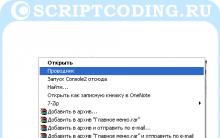
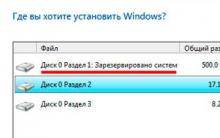





Hlavné vlastnosti pamäte EEPROM Vymazanie Eeprom
Automatické ovládanie jasu LED hodín
Anténa pre vysielačku v aute vlastnými rukami a jej nastavenie
Jednoduché nabíjačky batérií
Coil32 - cievka na tlač tenkých filmov